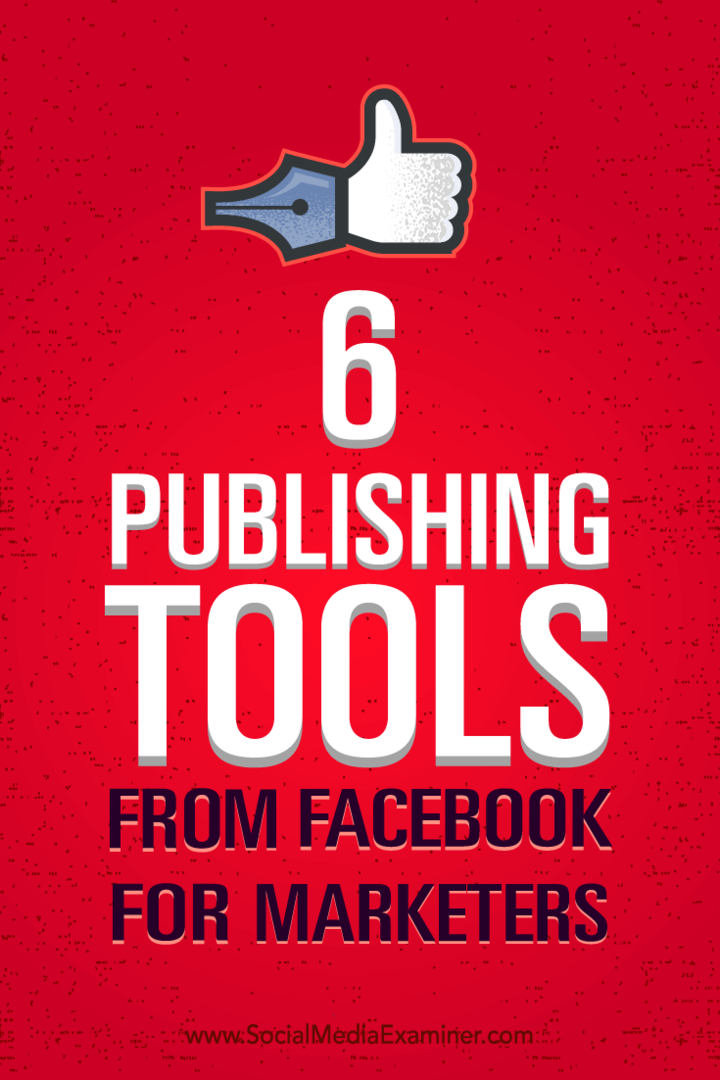6 Veröffentlichungswerkzeuge von Facebook für Vermarkter: Social Media Examiner
Facebook Tools Facebook Live Facebook Video Facebook / / September 26, 2020
 Haben Sie in letzter Zeit den Abschnitt "Publishing Tools" auf Ihrer Facebook-Seite erkundet?
Haben Sie in letzter Zeit den Abschnitt "Publishing Tools" auf Ihrer Facebook-Seite erkundet?
Sie fragen sich, wie die neuen Funktionen das Marketing erleichtern?
Der Abschnitt "Veröffentlichungstools" Ihrer Seite enthält viele wichtige Funktionen, darunter Videoverwaltung, Lead-Generierung und Produktverkauf.
In diesem Artikel werden Sie Erfahren Sie, wie Sie Ihr Facebook-Marketing mit sechs Facebook-Publishing-Tools besser verwalten können.
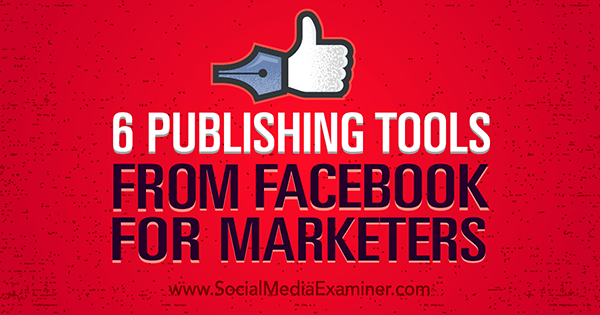
Hören Sie sich diesen Artikel an:
Wo abonnieren: Apple Podcast | Google Podcasts | Spotify | RSS
Scrollen Sie zum Ende des Artikels, um Links zu wichtigen Ressourcen zu erhalten, die in dieser Episode erwähnt werden.
Hinweis: Die Veröffentlichungstools Ihrer Seite enthalten möglicherweise alle sechs dieser Funktionen, je nachdem, auf welche Funktionen Ihre Seite derzeit Zugriff hat.
# 1: Leads sammeln und herunterladen
Möchten Sie Leads direkt von Facebook mit dem Marketingziel Facebook Leads Lead Generation sammeln? In diesem Fall benötigen Sie ein Lead-Formular. Sie können
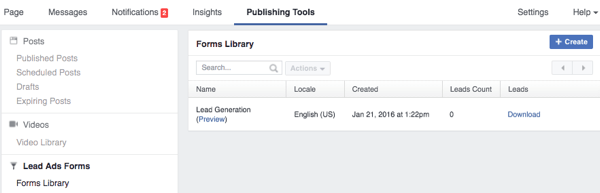
Sie können Zeigen Sie eine Vorschau des Muster-Lead-Formulars an und senden Sie Ihre eigenen Informationen.
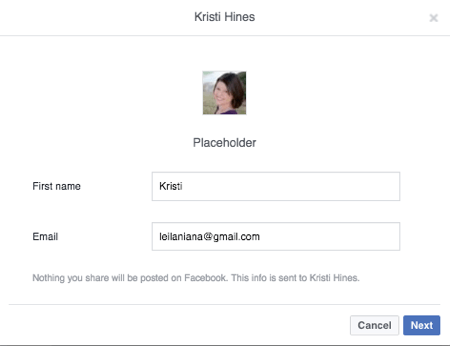
Sie können dann Laden Sie die Informationen herunter um zu sehen, wie Ihre Leads aussehen würden.
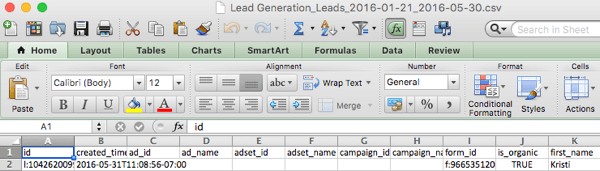
Zu Erstellen Sie Ihr eigenes Lead-Formular, Klicken Sie auf die Schaltfläche Erstellen. Sie erhalten die Option dazu Erstellen Sie ein neues Formular von Grund auf neu oder duplizieren Sie ein vorhandenes Formular.
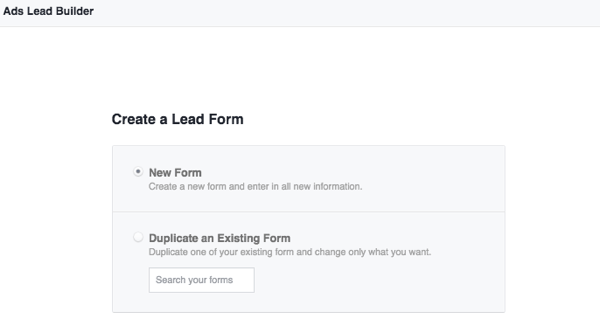
Wenn du einmal Weiter klicken, füge einen Namen hinzu zu Ihrer Form und Wählen Sie die erweiterten Optionenauf Sie anwendbar. Sie können mehr darüber erfahren, ob Sie müssen Bearbeiten Sie Ihre Feld-IDs in diesem Facebook-HilfedokumentHier finden Sie spezifische Anweisungen für Benutzer von Driftrock, InfusionSoft, Marketo, Maropost, Sailthru und Sparkroom. Du kannst auch Abrufen von Leads über die API oder verwenden Sie Tools von Drittanbietern mögen LeadsBridge, das eine Verbindung zu den meisten E-Mail-Marketing- und Marketing-Automatisierungsplattformen herstellt.
Nächster, Wählen Sie auf Ihrem Lead-Formular aus, wonach Sie fragen möchten. Beachten Sie, dass Ihr Formular umso länger ist, je mehr Informationen Sie anfordern.
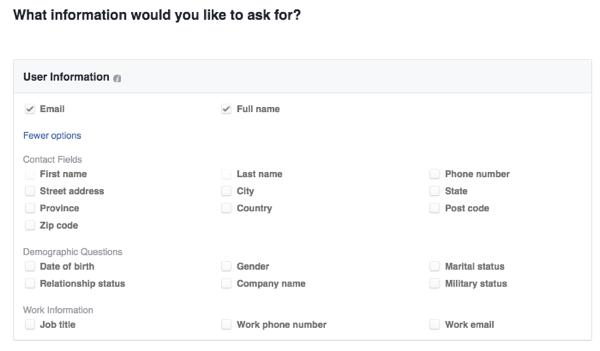
Nächster, Fügen Sie einen Link zu den Richtlinien und Haftungsausschlüssen Ihrer Website hinzu oder fügen Sie einen benutzerdefinierten Haftungsausschluss hinzu für dein Formular.
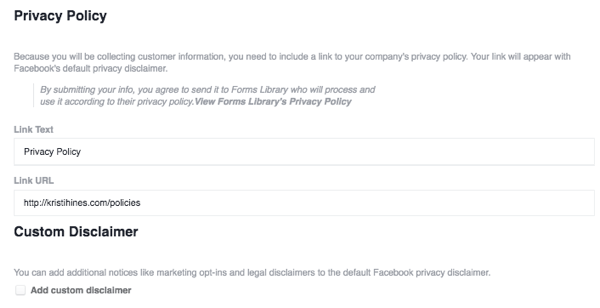
Dann wirst du Fügen Sie einen Link zu Ihrer Website hinzu Wohin sollen Ihre Besucher gehen, nachdem sie Ihr Formular ausgefüllt haben? Dies kann eine benutzerdefinierte Dankesseite, eine Angebotsseite oder Ihre Homepage sein.
Hinweis: Wenn Sie Lead-Conversions in Google Analytics verfolgen, möchten Sie möglicherweise eine benutzerdefinierte Dankesseite, auf der Sie wissen, dass dies eine Lead-Conversion von einem Facebook-Lead-Formular war, um es von einer Lead-Conversion auf Ihrer Website oder einer anderen zu trennen Quelle.
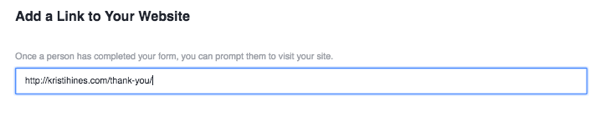
Als nächstes haben Sie die Möglichkeit dazu Ermutigen Sie die Menschen, Ihnen ihre Informationen zu geben. Beispielsweise, Informationen und benutzerdefinierte Grafiken hinzufügen wenn Sie ein kostenloses eBook oder einen kostenlosen Bericht anbieten.
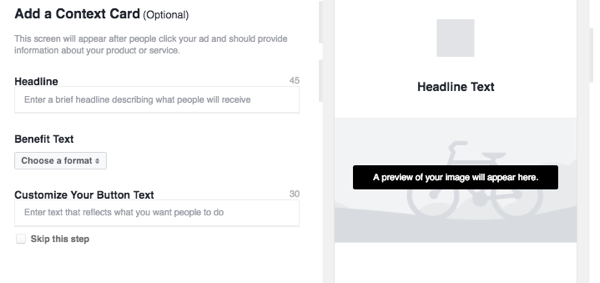
Als nächstes kommen Sie zu Vorschau Ihres Formulars. Wenn du möchtest Fragen hinzufügen, Klicken Sie auf die Schaltfläche Bearbeiten oben. Du kannst auch Klicken Sie auf die Schaltfläche Weiter, um zu sehen, wie lang Ihr Formular sein wird, basierend auf der Anzahl der Fragen, die Sie ausgewählt haben, um Ihren potenziellen Lead zu stellen. Sie können zurückgehen und Bearbeiten Sie verschiedene Aspekte Ihres Formularsoder wenn Sie zufrieden sind, Klicken Sie auf die Schaltfläche Formular erstellen.
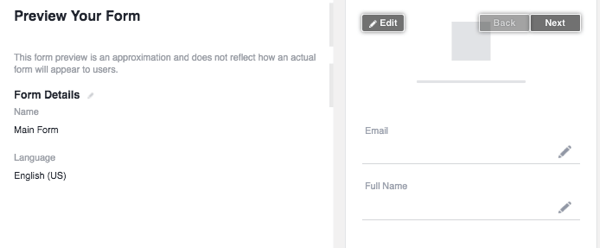
Hinweis: Alle Fragen, die Sie stellen, werden vorab ausgefüllt, wenn potenzielle Leads diese Informationen in ihr Facebook-Profil eingegeben haben. Wenn nicht, müssen sie es manuell in das Formular eingeben. Beachten Sie auch, dass Sie ein Formular nach dem Erstellen nicht mehr bearbeiten können. Sie können jedoch Erstellen Sie ein neues Formular basierend auf einem vorhandenen Formular und ändern Sie die Teile, die Sie ändern möchten.
Wenn Sie dazu bereit sind Leads sammeln, Gehen Sie zu Ihrem Facebook Ads Manager und wählen Sie das Ziel "Leads für Ihr Unternehmen sammeln".
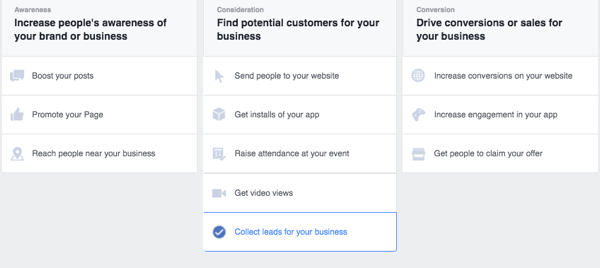
Wenn du einmal Konfigurieren Sie Ihre Zielgruppe, Ihr Budget, Ihre Placements und Ihr Anzeigenmotiv, Wählen Sie das von Ihnen erstellte Formular aus ganz am Ende des Prozesses.
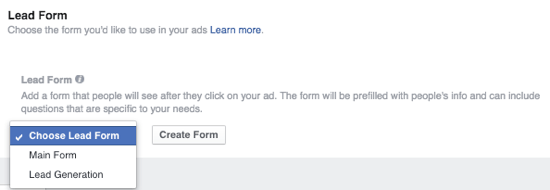
Nächster Kehren Sie zu Ihren Publishing Tools zurück, um Ihre Leads herunterzuladenoder folgen Sie den Anweisungen basierend auf Ihrem CRM oder LeadsBridge.
# 2: Verwalten von aufgezeichneten und Live-Videos
Posten Sie viel Video auf Ihrer Facebook-Seite? Sie können Verwalten Sie alle Ihre Videos einfach über den Abschnitt "Publishing Tools-Videobibliothek".
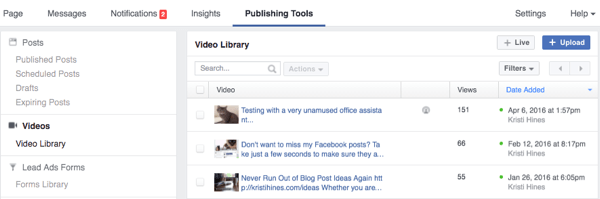
Hier wirst du Hier finden Sie eine Liste Ihrer aktuellen Videosmit Indikatoren, ob es sich um Live-Videos handelt (gekennzeichnet durch das Personensymbol) oder aufgezeichnete Videos, die auf Ihre Seite hochgeladen wurden, zusammen mit der Anzahl der Aufrufe und dem Datum, an dem sie hinzugefügt wurden. Klicken Sie auf jedes Video, um detaillierte Analysen anzuzeigen, genau wie Sie es in Ihren wichtigsten Einsichten tun würden.
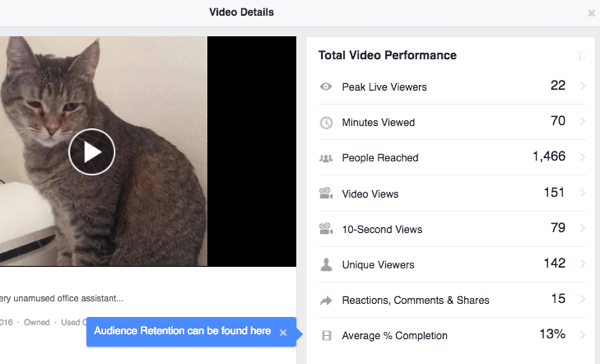
Wichtiger als Ihre Videoanalyse sind die beiden Optionen oben rechts: die Live- und die Upload-Funktion. Verwenden Sie die Live-Schaltfläche, um Live-Streams von Ihrem Desktop zu übertragen wenn Sie professionelle Aufnahmesoftware haben.
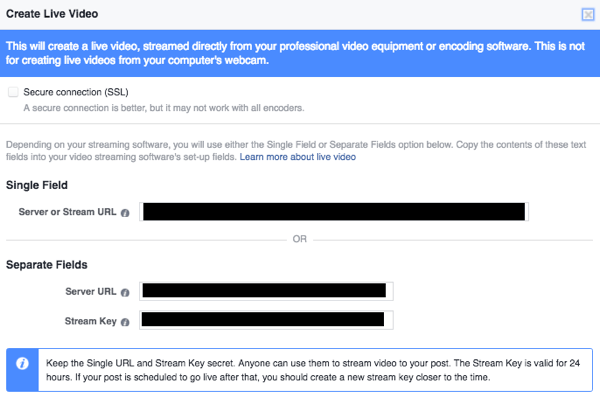
Sie können Nehmen Sie diese Informationen und verwenden Sie sie mit kostenlosen Tools wie Öffnen Sie die Broadcaster-Software. Insbesondere würden Sie es in Ihren Einstellungen wie folgt platzieren. Beachten Sie, dass dies die Mac-Version ist. Die Windows-Version sieht möglicherweise etwas anders aus.
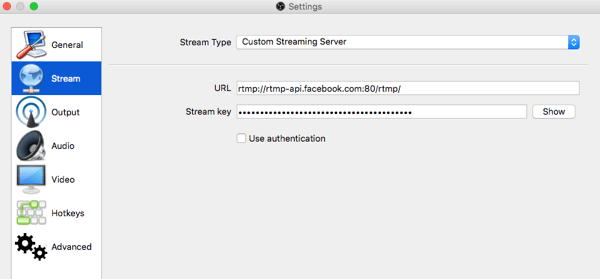
Wenn dir alles gut geht Konfigurieren Sie Ihre Kamera- und Audioeinstellungen, du wirst Starten Sie das Streaming auf Open Broadcaster.
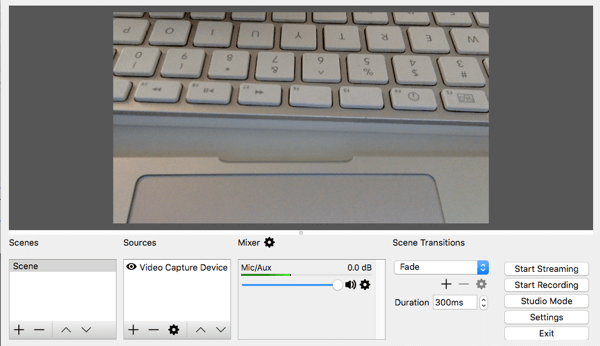
Dann, um es zu testen, Klicken Sie auf Facebook auf Vorschau. Wenn alles verbunden ist, sollte dasselbe Video angezeigt werden.
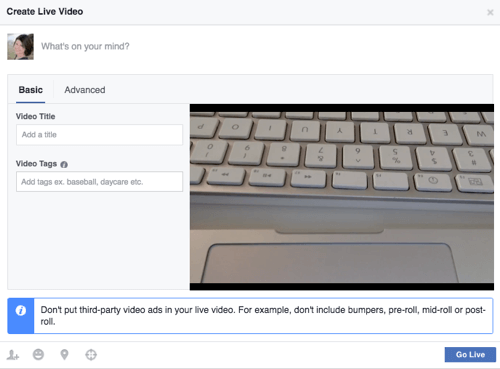
Sie können dann Richten Sie Ihr Live-Video mit einer Statusaktualisierung, einem Videotitel und einem Videotag ein. Du kannst auch Markieren Sie Personen, fügen Sie hinzu, was Sie tun oder wie Sie sich fühlen, fügen Sie einen Ort hinzu, legen Sie Ihre bevorzugte Zielgruppe fest und klicken Sie auf die Schaltfläche "Live gehen".
Wenn Sie nach einer professionelleren Live-Webcasting-Software suchen, schauen Sie sich andere Tools an, z Wirstracast von Telstra, das sowohl für Mac als auch für Windows funktioniert und bei 495 US-Dollar beginnt.
Wenn Sie nicht an Live-Übertragungen interessiert sind, können Sie dies auch tun Laden Sie einfach ein Video von Ihrem Desktop hoch und geben Sie den Titel, die Tags, die Handlungsaufforderungstasten und andere Details Ihres Videos ein.
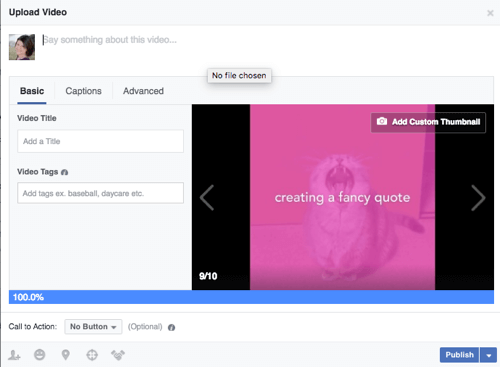
Sicher sein zu Konfigurieren Sie die Call-to-Action-Schaltfläche, wenn Personen zu einer bestimmten Seite wechseln sollen auf Ihrer Website am Ende.
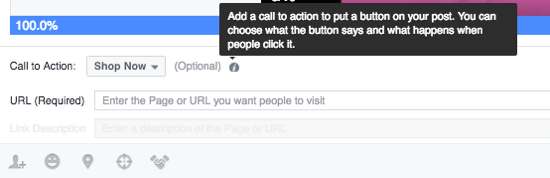
# 3: Verwalten Sie den Inhalt Ihrer Sofortartikel
Wenn Sie es bereits getan haben für Sofortartikel angemeldet, du kannst Verwalten Sie Ihre Sofortartikel in Publishing Toolsvon der Übermittlung Ihrer Inhalte zur Überprüfung bis zur Verwaltung Ihrer Sofortartikelbibliothek.
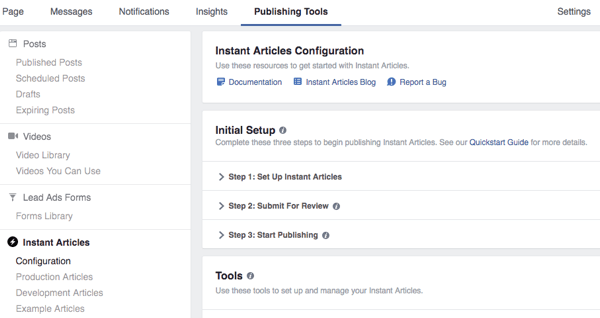
Im Abschnitt Konfiguration können Sie nach der Genehmigung Ihres Inhalts Schalten Sie die automatische Veröffentlichung all Ihrer Inhalte in Sofortartikeln über Ihren RSS-Feed um.
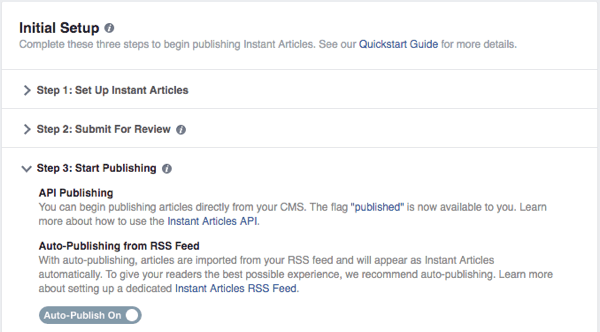
Sie können sich dafür entscheiden Monetarisieren Sie Ihre Sofortartikel.
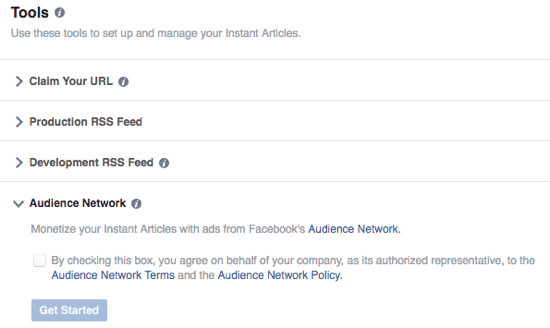
Du kannst auch Aktualisieren Sie das Erscheinungsbild Ihrer Sofortartikel.
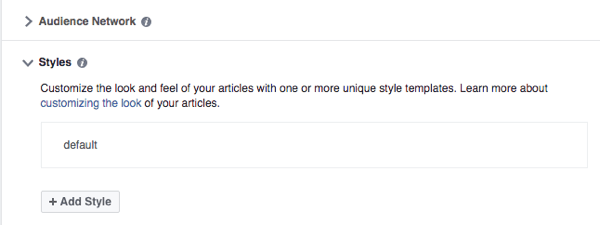
Im Abschnitt Produktionsartikel können Sie Zeigen Sie alle Ihre Artikel an, die entweder veröffentlicht wurden oder manuell veröffentlicht werden müssen, basierend darauf, ob Sie Ihre Inhalte automatisch veröffentlichen lassen möchten.
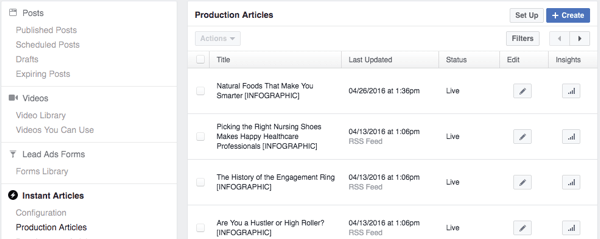
Von hier aus können Sie wählen Veröffentlichung von Artikeln aufheben, die mobilen Nutzern nicht als Facebook-Sofortartikel angezeigt werden sollen damit sie stattdessen auf Ihre Website gehen. Um dies zu tun, Aktivieren Sie das Kontrollkästchen neben den Artikeln.und verwenden Sie das Dropdown-Menü Aktionen um die Artikel zu veröffentlichen.
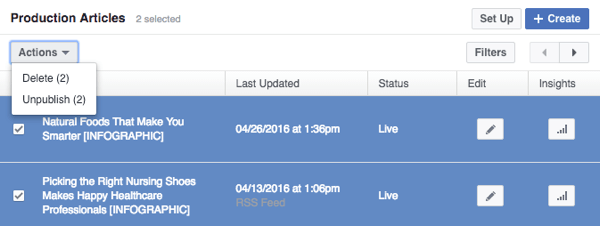
Sie können Klicken Sie auf das Stiftsymbol neben einem Artikel unter der Spalte Bearbeiten und Bearbeiten Sie den Facebook Instant Article Code für diesen bestimmten Artikel zu Fügen Sie Inhalte speziell für mobile Zielgruppen ein. Sie können auf die verweisen Entwicklerhandbuch für Sofortartikel für die spezifische Codierung von Anzeigen bis zur Videoeinbettung.
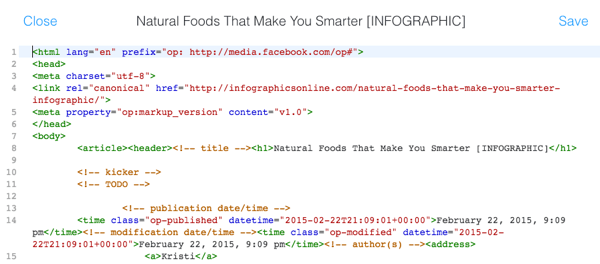
Zuletzt, Verwenden Sie die Analytics-Schaltfläche unter der Spalte Einblicke zu Erhalten Sie Einblicke in jeden Ihrer Facebook-Sofortartikel, sobald die Artikel einige Ansichten erhalten haben.
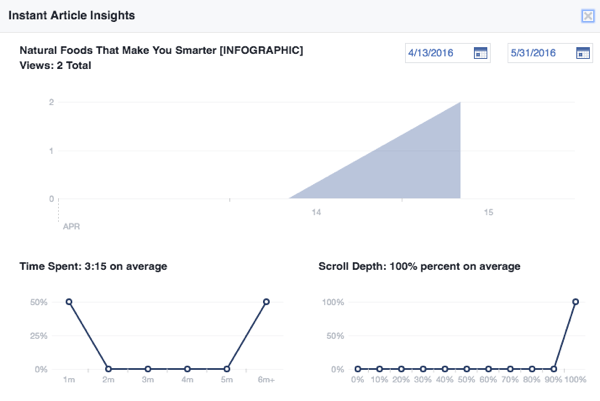
Wenn Sie Ihre Sofortartikel aufpeppen möchten, können Sie natürlich im Abschnitt Beispielartikel einige Artikel finden, die Sie als Inspiration anzeigen können, einschließlich Codierung.
Holen Sie sich YouTube Marketing Training - Online!

Möchten Sie Ihr Engagement und Ihren Umsatz mit YouTube verbessern? Nehmen Sie dann an der größten und besten Versammlung von YouTube-Marketingexperten teil, die ihre bewährten Strategien teilen. Sie erhalten eine schrittweise Live-Anleitung, die sich auf Folgendes konzentriert YouTube-Strategie, Videoerstellung und YouTube-Anzeigen. Werden Sie zum YouTube-Marketing-Helden für Ihr Unternehmen und Ihre Kunden, während Sie Strategien implementieren, die nachgewiesene Ergebnisse erzielen. Dies ist eine Live-Online-Schulungsveranstaltung Ihrer Freunde bei Social Media Examiner.
KLICKEN SIE HIER FÜR DETAILS - VERKAUF ENDET AM 22. SEPTEMBER!
# 4: Verwalten Sie den Produktverkauf mit dem Shop-Bereich
Wenn der Link "Shop-Bereich hinzufügen" in der Menüleiste Ihrer Facebook-Seite angezeigt wird, können Sie einen Shop-Bereich direkt zu Ihrer Facebook-Seite hinzufügen. Auf diese Weise können Ihre Facebook-Besucher Produkte direkt von Ihrer Seite kaufen.
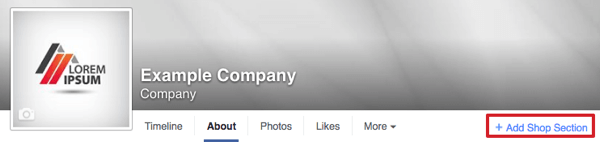
Sie können Präsentieren Sie Ihre drei Top-Produkte oben im Newsfeed Ihrer Seite und auf einer speziellen Registerkarte "Shop".
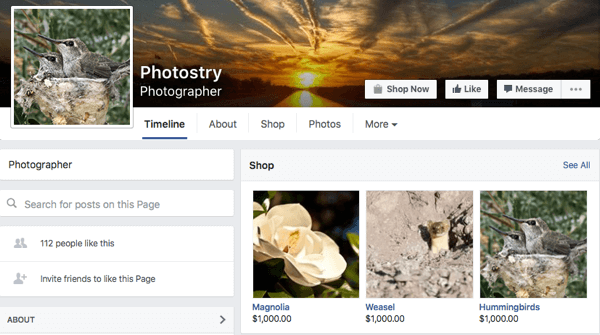
Sobald Sie haben Richten Sie Ihren Shop ein, du kannst Verwalten Sie alles über Ihren Shop in Ihren Publishing Tools.
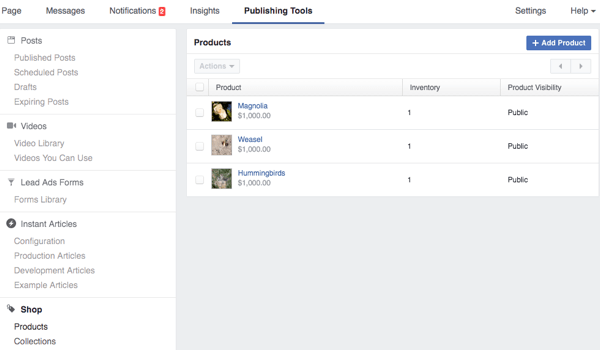
Zu Produktdetails aktualisieren, Klicken Sie auf das Produkt und dann Klicken Sie auf die Schaltfläche Produkt bearbeiten.
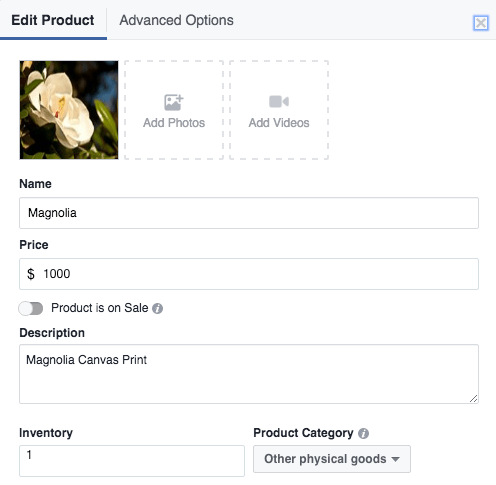
Wenn Sie mehr als drei Produkte haben, können Sie Wählen Sie aus, welche drei Produkte vorgestellt werden sollen über Ihrem Newsfeed und oben auf der Registerkarte "Shop", indem Sie sie Ihrer empfohlenen Sammlung hinzufügen.
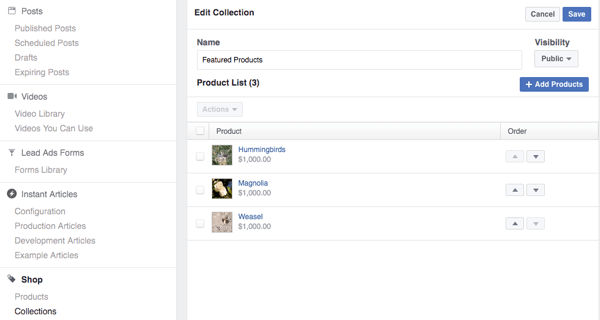
Verwalten Sie ausstehende und abgeschlossene Bestellungen über die entsprechenden Abschnitte in Publishing Tools. Im Bereich Ausstehende Bestellungen können Sie Sehen Sie sich die Bestellungen an, die Sie noch nicht versendet haben, die Versandinformationen für Ihren Kunden und die Kontaktinformationenfür Kunden für den Fall, dass Sie zusätzliche Details von ihnen erhalten müssen.
Im Bereich Abgeschlossene Bestellungen können Sie Sehen Sie Bestellungen, die versendet wurden, und kontaktieren Sie Ihre Kunden um sicherzustellen, dass sie mit ihren Bestellungen zufrieden sind.
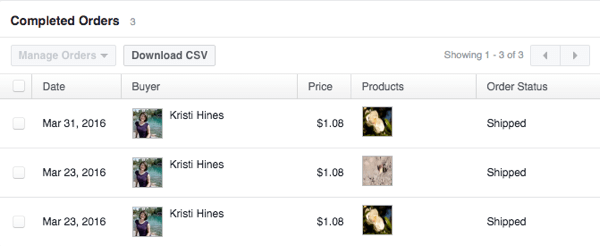
Klicken Sie auf den Link Shop-Einstellungen zu gehen, wo du kannst Ändern Sie Ihre wichtigsten Online-Shop-Einstellungen. Dies umfasst Ihre Geschäftsadresse, die Stripe-Kontoverbindung, den Standardversandanbieter und die Standardgebühr, spezielle Steuersätze und zusätzliche Standorte, von denen aus Ihr Unternehmen gegebenenfalls versendet.
Und schlussendlich, Klicken Sie auf den Link Shop anzeigen um zur Registerkarte "Shop" Ihrer Seite zu gelangen Sehen Sie sich Ihren Shop an. Möglicherweise möchten Sie dies als Besucher Ihrer Seite und nicht als Administrator anzeigen, damit Sie Ihren Shop ohne die Bearbeitungsschaltflächen und -vorschläge sehen können.
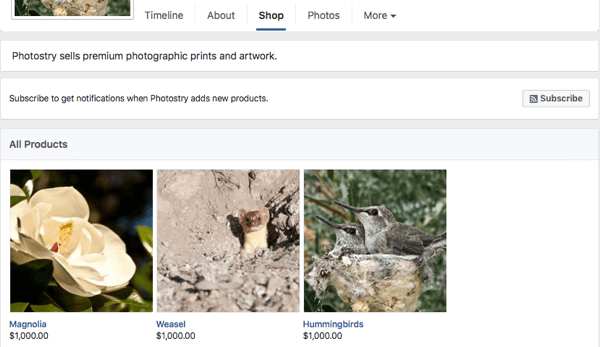
# 5: Erstellen und Verwalten von Canvas-Anzeigen
Möchten Sie interaktive Anzeigen für mobile Nutzer erstellen? Wenn Sie Zugriff auf haben Facebook Canvas Möglicherweise möchten Sie versuchen, eine oder zwei davon für Ihre Zielgruppen für mobile Anzeigen zu erstellen. Mit Facebook Canvas-Anzeigen können Sie interaktive Zielseiten für mobile Anzeigenpublikum effektiv bereitstellen, die einige oder alle der folgenden Elemente enthalten, wie in der Canvas Design Guide.
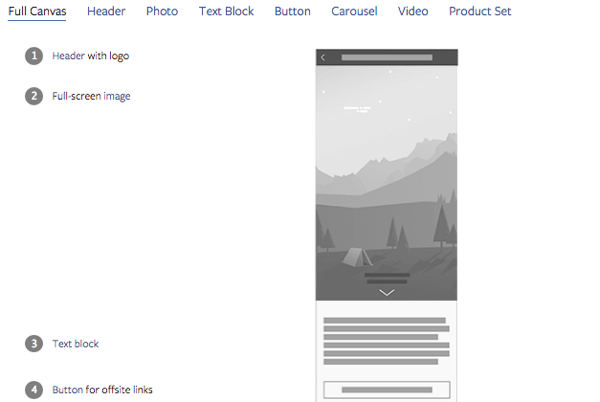
Das Ergebnis einer Leinwand sieht nur für Benutzer von mobilen Facebook-Apps so aus.
Wenn Sie Canvas in Ihren Publishing-Tools noch nicht sehen, können Sie es verwenden diese Form um Facebook zu kontaktieren, um es zu bekommen oder um zu gehen Power Editor und erstellen Sie dort eine Canvas-Anzeige. Dies sollte es in Ihren Publishing Tools sichtbar machen.
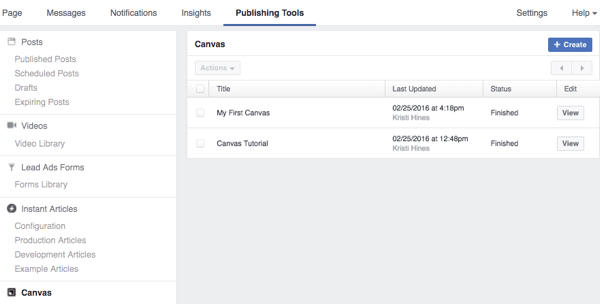
Standardmäßig verfügen Sie über ein Canvas-Lernprogramm, in dem Sie eine Beispiel-Canvas-Datei sehen können, um ein Gefühl dafür zu bekommen, wie eine eingerichtet ist. Dann können Sie fortfahren Erstellen Sie Ihre eigene Leinwand, indem Sie auf die Schaltfläche Erstellen klicken oben rechts. Dadurch wird der Canvas Builder aufgerufen.
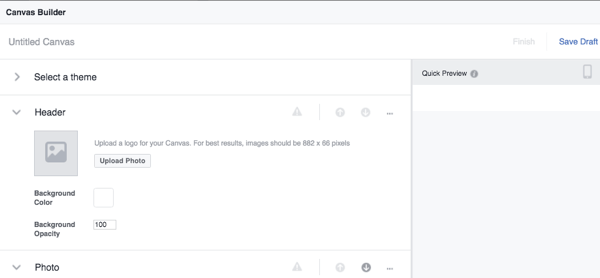
Hier können Sie die Standardkomponenten verwenden, die Ihnen zur Verfügung gestellt wurden Fügen Sie Ihre Kopfzeile, ein Foto und eine Schaltfläche für ein einfaches Canvas-Design hinzu. Oder du kannst Verwenden Sie die Steuerelemente oben auf jeder Komponente, um sie zu verschieben oder zu löschen von deiner Leinwand. Dann kannst du Fügen Sie weitere Komponenten über den Link hinzu.
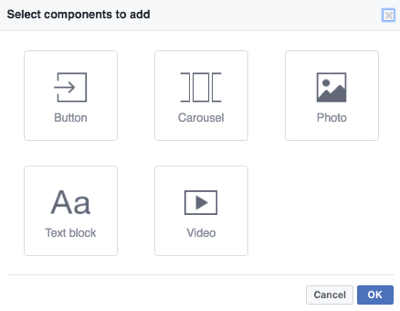
Der Schlüssel ist zu Stellen Sie sicher, dass eine oder mehrere Handlungsaufforderungstasten, Bilder usw. vorhanden sind Dies führt zu Ihrer Website und den spezifischen Produkten oder Dienstleistungen, für die Sie in Ihrer Anzeige werben. Weitere Informationen zum Konfigurieren der einzelnen Komponenten in einer Zeichenfläche finden Sie in diesem Artikel Erstellen Sie eine Leinwand.
Sobald Sie damit fertig sind, können Sie Senden Sie Ihre Leinwand an Ihr Mobiltelefon, um eine Vorschau anzuzeigenund wenn alles gut aussieht, kannst du Beende es.
Hinweis: Wenn Sie eine Leinwand fertiggestellt haben, können Sie sie nicht mehr bearbeiten. Sie können ein Duplikat nur erstellen, indem Sie das Kontrollkästchen neben dem Original aktivieren und das Dropdown-Menü Aktionen verwenden, um die neue Zeichenfläche zu erstellen und Ihre Änderungen vorzunehmen.
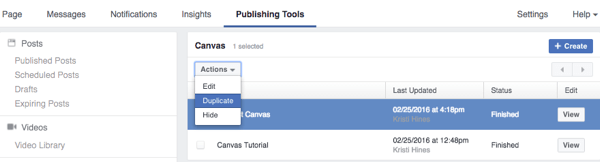
Wenn Sie dazu bereit sind Verwenden Sie Ihre Leinwand in einer Anzeige, Klicken Sie auf die Schaltfläche Ansicht neben der Leinwand, die Sie verwenden möchten und Klicken Sie auf den Link URL abrufen. Kopieren Sie diesen Link und Verwenden Sie das Marketingziel "Personen an Ihre Website senden"im Anzeigenmanager. Wenn Sie Ihre Anzeige am Ende erstellen, werden Sie Fügen Sie den Link in Ihre Leinwand ein als die Website, die die Leute besuchen sollen.
Stellen Sie sicher, dass Sie Wählen Sie nur Mobile News Feed als Platzierungsoption aus da Ihre Leinwand Desktop-Benutzern nicht angezeigt werden kann.
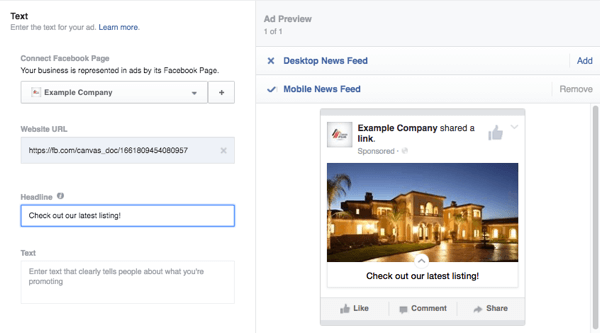
# 6: Beiträge veröffentlichen und planen
Zwar gibt es viele Tools von Drittanbietern, mit denen Sie Ihre Facebook-Seite planen und veröffentlichen können. Mit den integrierten Publishing-Tools Ihrer Seite können Sie dies jedoch kostenlos tun. Die meisten Seiteneditoren und Administratoren haben die Möglichkeit, Beiträge zu veröffentlichen, Beiträge zu planen und Entwürfe von Beiträgen aus diesem Bereich zu erstellen.
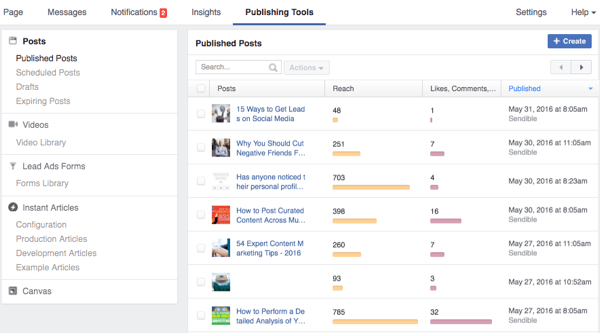
Zu einen Beitrag veröffentlichen sofort, Wählen Sie in der linken Seitenleiste Veröffentlichte Beiträge aus von Publishing Tools und Klicken Sie auf die Schaltfläche Erstellen. Daraufhin wird ein Standardstatusfeld angezeigt, in dem Sie können Geben Sie einen Beitrag ein, der auf Ihrer Seite veröffentlicht werden soll.
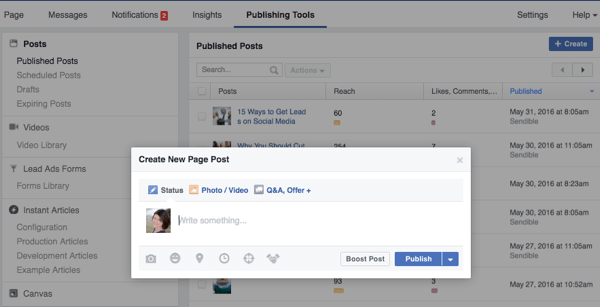
Wenn du Klicken Sie auf Foto / Video, du kannst Sie können aus mehr Medienposttypen auswählen.
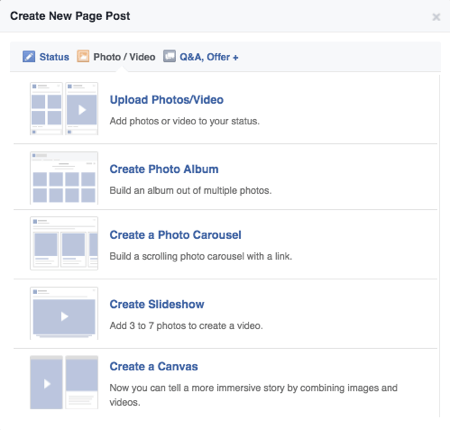
Wenn du Klicken Sie auf Q & A, Angebot + oben wirst du Holen Sie sich mehr Beitragstypen zur Auswahl, basierend auf den verfügbaren Funktionen Ihrer Seite.
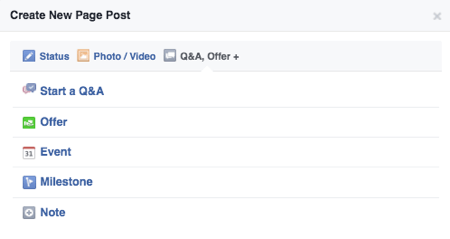
Am unteren Rand des Statusfelds haben Sie von links nach rechts die Möglichkeit, abhängig von den Funktionen, die Ihre Seite bietet Fügen Sie ein Foto oder Video hinzu, fügen Sie hinzu, was Sie tun oder wie Sie sich fühlen, fügen Sie einen Ort hinzu, legen Sie die Uhrzeit und das Datum Ihres Beitrags fest und legen Sie a fest bevorzugtes Publikumfür Ihren Beitrag und einen Sponsor markieren für Ihren Beitrag, wenn dies der Fall ist Markenartikel.
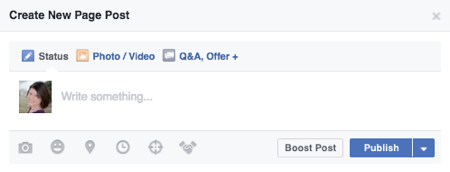
Zu guter Letzt können Sie Wählen Sie Boost Post, wenn Sie es sofort veröffentlichen möchten. Wenn Sie den Beitrag nicht sofort veröffentlichen möchten, Verwenden Sie das Dropdown-Menü neben der Schaltfläche Veröffentlichen, um es zu planen, als Entwurf zu speichern oder zurück zu aktualisieren (die es sofort veröffentlicht, aber in der Vergangenheit datiert).
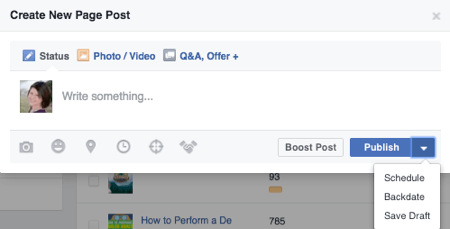
Wenn Sie den Beitrag als Entwurf planen oder speichern, wird er in Ihren Veröffentlichungstools unter Geplante Beiträge oder Entwürfe angezeigt. Sie können auch auf diese Links in der linken Seitenleiste klicken und dann Klicken Sie auf die Schaltfläche Erstellen, um speziell geplante Posts oder Entwürfe zu erstellen.
In beiden Abschnitten gibt es dieselben Funktionen, jedoch keine Schaltfläche zum Veröffentlichen mit einem Dropdown-Menü für Wenn Sie planen, zurückdatieren oder als Entwurf speichern, haben Sie eine Schaltfläche zum Planen oder Speichern als Entwurf mit anderen Optionen.
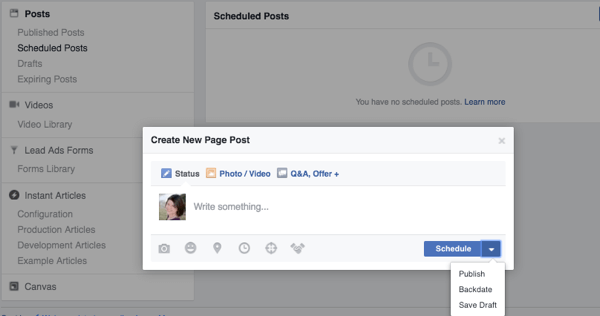
Sie können Verwenden Sie die Funktion "Ablaufende Beiträge", um Ablaufdaten für von Ihnen veröffentlichte Videos zu erstellen. Um es zu verwenden, müssen Sie eine Seiteneinstellung aktualisieren, mit der Administratoren und Editoren zulassen, dass Videos Ablaufdaten haben. Wenn Sie für ein Video ein Ablaufdatum festlegen, wird es nach Eintreffen dieses Datums von Ihrer Facebook-Seite gelöscht.
Hinweis: Angesichts der Leistung von Facebook und der Tatsache, dass Sie Facebook-Video-Engagement jetzt zum Erstellen benutzerdefinierter Zielgruppen verwenden können, empfehle ich die Verwendung dieser Option nicht.
Neben dem Erstellen, Planen und Speichern von Entwürfen in Publishing Tools können Sie auch hier aufrufen Zeigen Sie Ihre Seitenbeiträge an. Dies kann jeder, der eine Rolle auf Ihrer Seite spielt, bis hin zu Ihren Analysten sehen.
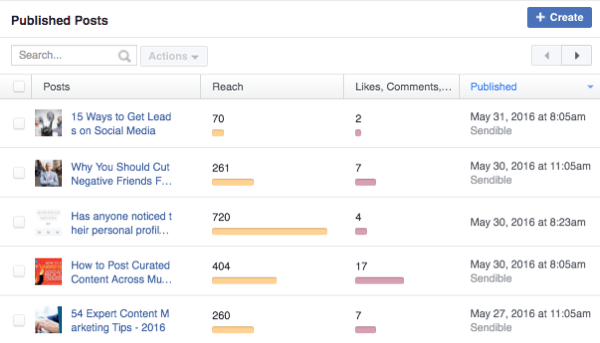
Es ist zwar nicht so ausführlich wie das, was Sie in Ihren wichtigsten Erkenntnissen finden, aber Sie werden es tun Verschaffen Sie sich einen kurzen Überblick über Ihre Reichweite, Ihr Engagement, wann Sie gepostet haben und mit welchem Tool Sie gepostet haben. Du kannst auch Klicken Sie auf jeden Beitrag, um detailliertere Analysen zu erhalten über jeden Beitrag.
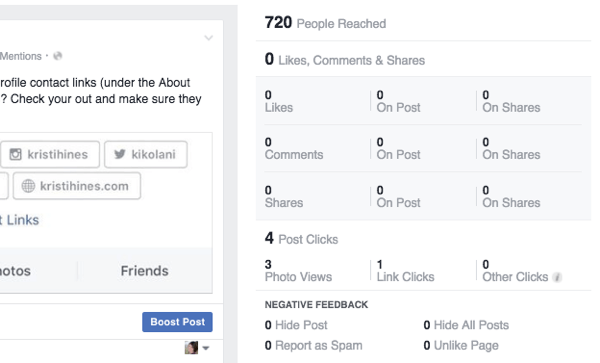
Auch wenn Sie aus irgendeinem Grund möchten Befreien Sie Ihre Seite von einer bestimmten Gruppe von Posts, du kannst Verwenden Sie das Suchfeldum diese Beiträge zu finden Aktivieren Sie das Kontrollkästchen nach Markieren Sie sie alle, und Verwenden Sie das Dropdown-Menü Aktionen, um sie zu löschen in loser Schüttung.
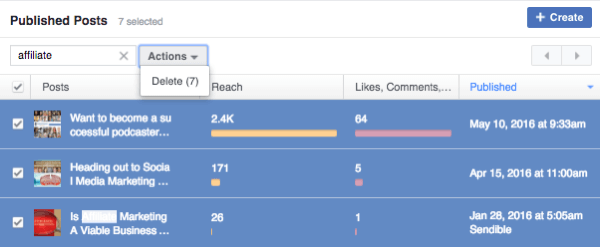
Abschließend
Nur die Möglichkeit, Beiträge an Ihrer Pinnwand zu veröffentlichen, zu planen und zurückzudatieren und Ihre Inhalte in großen Mengen zu verwalten, kann für einen Seiteneditor oder Administrator eine willkommene Funktion sein.
Abhängig von den Funktionen Ihrer Facebook-Seite können Sie im Bereich "Veröffentlichungstools" Ihrer Facebook-Seite viele davon verwalten. Sie können diesen Abschnitt auf jeder Facebook-Seite sehen, der Sie eine Rolle zugewiesen haben. Die Möglichkeiten, die Sie mit Publishing Tools ausführen können, hängen jedoch von dieser Rolle ab.
Was denkst du? Welche Publishing Tools-Funktionen verwenden Sie am häufigsten? Bitte lassen Sie es uns in den Kommentaren wissen!